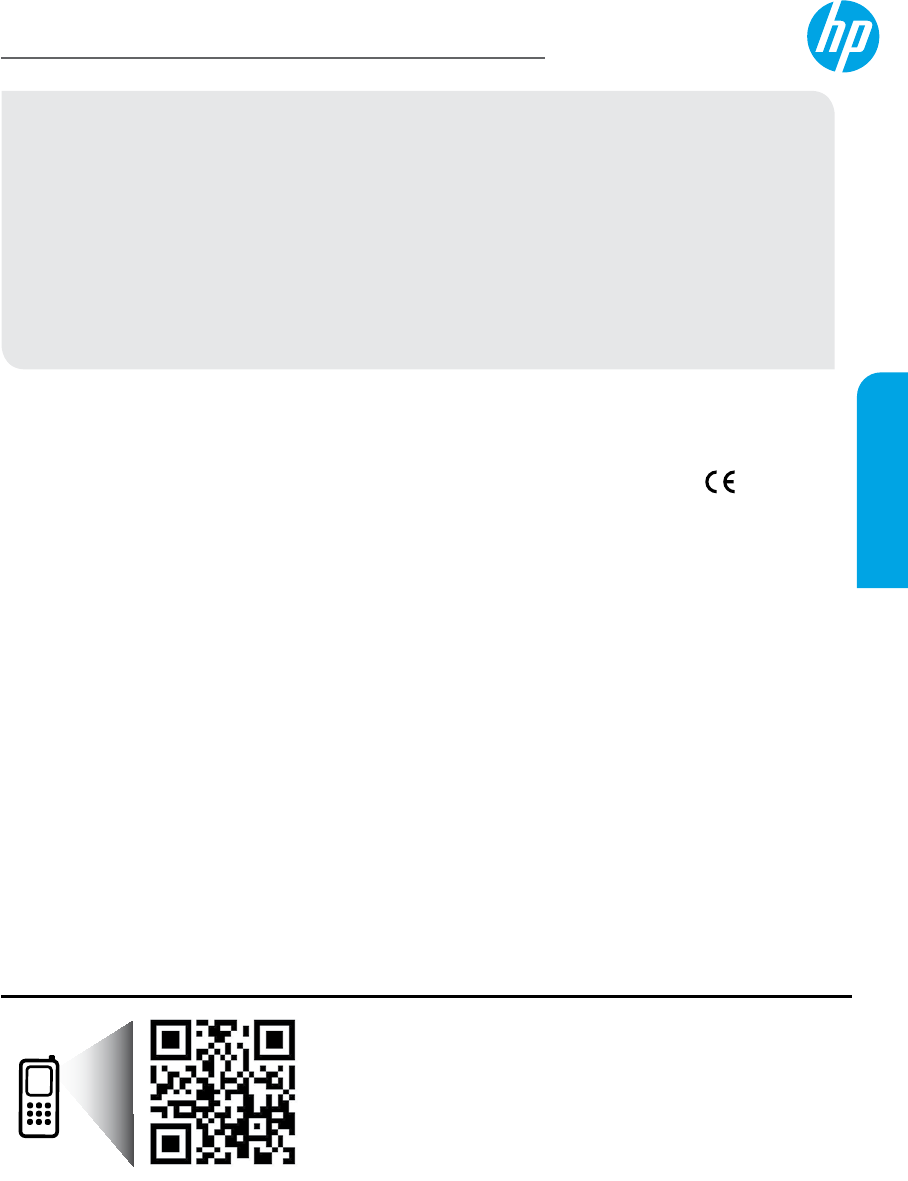-
ich möchte mit meinem Drucker sannen was muss ich tun ? Eingereicht am 2-5-2023 14:03
Antworten Frage melden -
Nach dem Wechsel der Tintenpatrone erhalte ich nach jedem Anschalten und Drucken eine Sicherheitskopie.
Antworten Frage melden
Wie kann ich das abstellen? Eingereicht am 8-9-2022 23:14 -
rechte untere lampe brennt, drucker druckt nicht in Kopieren Eingereicht am 9-8-2022 10:40
Antworten Frage melden -
mein Drucker 1510 druckt nicht und meldet "angehalten" was soll ich tun Eingereicht am 20-7-2021 13:59
Antworten Frage melden -
Alles was blinken kann, blinkt an meinem Drucker. Ich kann ihn manuell nicht einmal ausschalten. Was könnte die Ursache sein? Horst Eingereicht am 20-3-2020 09:57
Antworten Frage melden -
Ich habe beide Patronen auffüllen lassen. Drucker druckt nicht. Vorne rechtes Lämpchen blinkt, Eingereicht am 2-3-2020 17:57
Antworten Frage melden -
Ich möchte mit dem HP Drucker sannen weis nicht wie es geht.
Antworten Frage melden
Eingereicht am 22-11-2019 14:09 -
Ich möchte kopieren! Der Drucker druckt aber immer wieder das Testblatt. Eingereicht am 8-8-2019 17:48
Antworten Frage melden -
Mein Drucker Druckt keine Bilder /Formen oder Geschriebenes Eingereicht am 30-1-2019 16:53
Antworten Frage melden -
Er kopiert und druckt nur noch leere Blätter obwohl keine Anzeige erscheint, dass die Patronen
Antworten Frage melden
leer sind Eingereicht am 15-10-2018 08:13 -
Ich habe die Patronen gewechselt nun will ich ein Dokument drucken. Es kommt nur der Testdruck raus. Was soll ich tun ? Eingereicht am 30-7-2018 10:55
Antworten Frage melden -
Was ist zu kurz, wenn ich die Bedienungsanleitung sehen möchte? Eingereicht am 27-1-2018 16:31
Antworten Frage melden -
Mein Drucker druckt ohne Ende und hört nicht auf,obwohl ich das garnicht mehr haben möchte Eingereicht am 26-11-2017 10:16
Antworten Frage melden -
Druckerpatrone nach dem wechsel rastet nicht ein Eingereicht am 26-12-2016 11:37
Antworten Frage melden-
Bis Sie reagieren, braucht kein Mensch mehr Ihre Hilfe. Beantwortet 26-12-2016 11:57
Finden Sie diese Antwort hilfreich? (3) Antwort melden
-
-
mein hp 1510 deskjet druckt nicht mehr. in der linken unteren ecke des bedienungsfelds
Antworten Frage melden
brennt ein rotes lämpchen in tropfenform Eingereicht am 2-12-2015 11:30-
Das Lämpchen zeigt an, dass die Patrone leer ist. Beantwortet 6-3-2016 17:48
Finden Sie diese Antwort hilfreich? Antwort melden
-